电脑如何开启两个微信 电脑双开微信的方法
更新时间:2024-03-12 15:04:57作者:xtliu
在日常生活中,微信已经成为我们不可或缺的社交工具之一,有时候我们可能需要同时登录两个不同的微信账号,这时候就需要使用电脑双开微信的方法。通过简单的操作,我们可以在同一台电脑上同时打开两个微信账号,方便我们在工作或生活中更加高效地进行沟通和交流。接下来让我们一起来了解一下电脑如何开启两个微信的方法吧!
方法如下:
1.打开电脑,点击微信,然后按鼠标右键,打开属性。
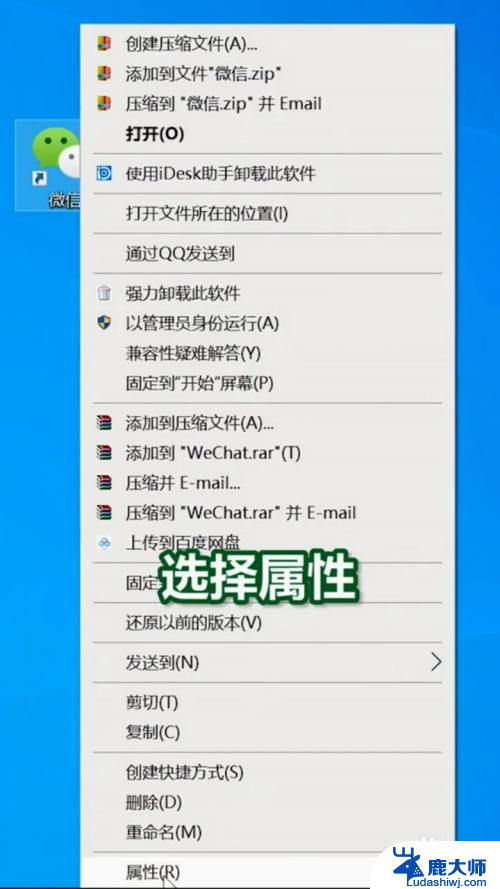
2.切换至快捷方式,然后将目标方框里的地址复制下来。

3.返回桌面,按鼠标右键,选择新建一个txt文本。
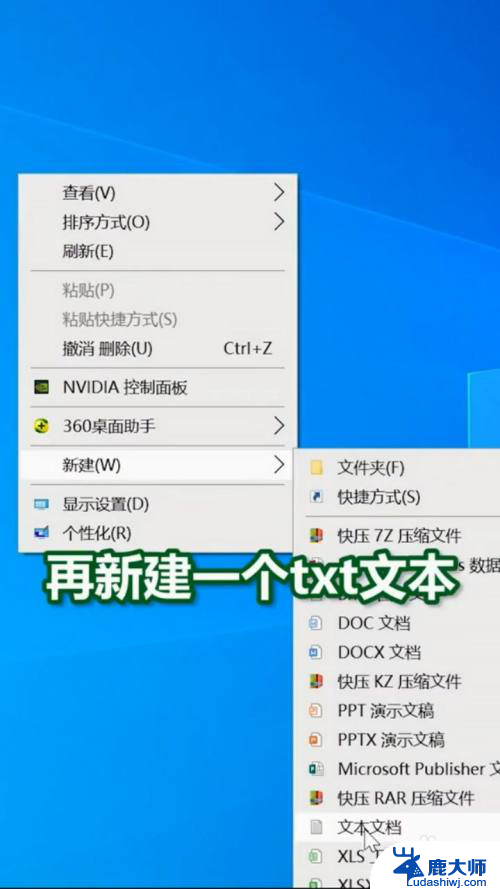
4.打开文本,先输入:start,然后将刚才复制的内容粘贴下来。
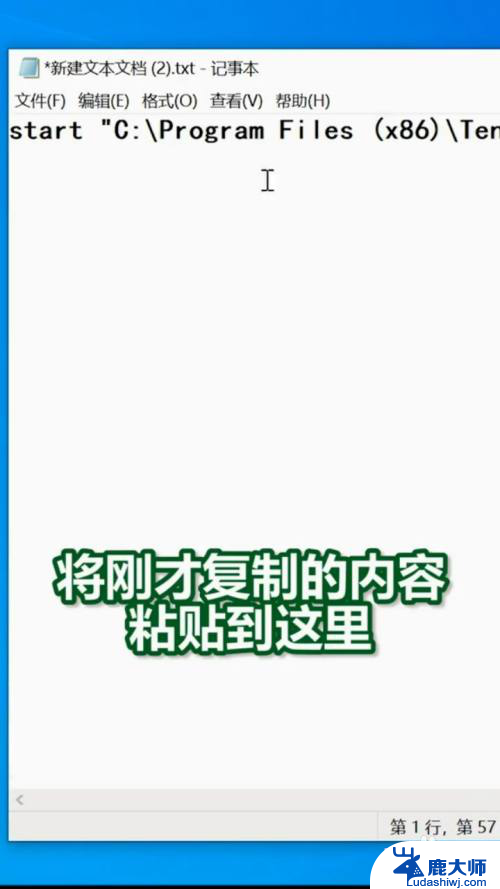
5.先把内容前面和后面两边的双引号删掉,然后在最前面两个反斜杠添加英文的双引号。
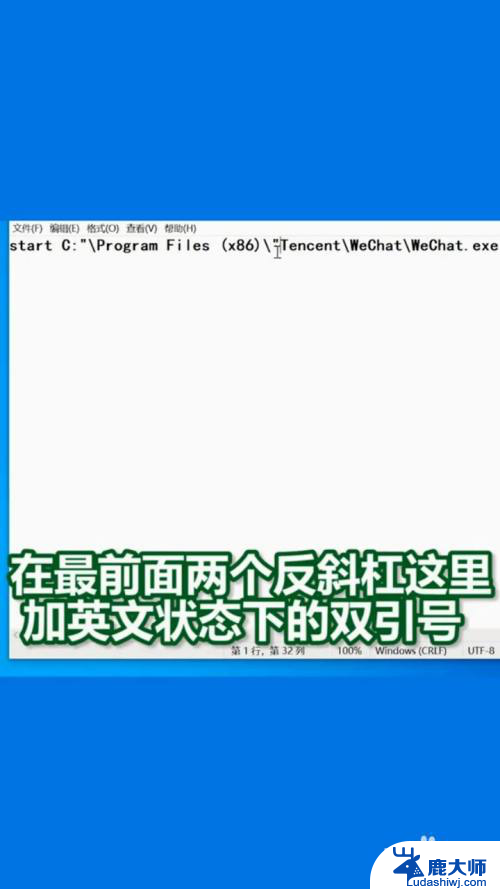
6.将一整行的数据复制,粘贴到下一行,然后将文本保存。
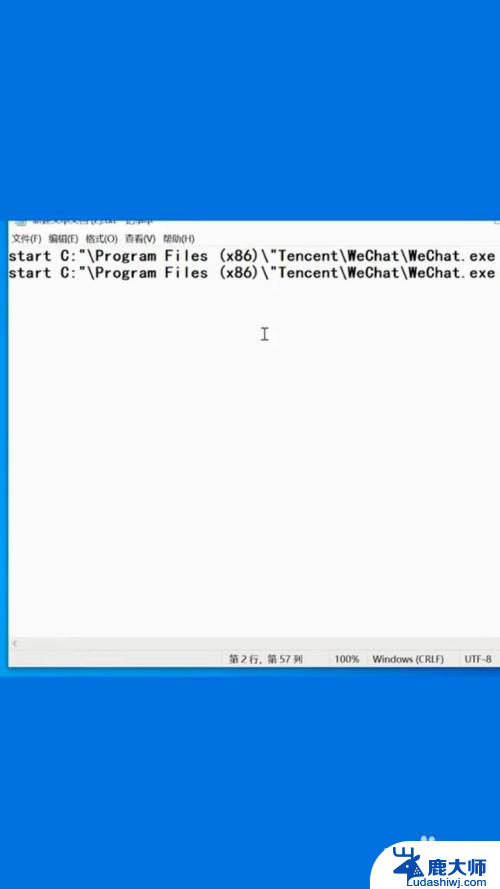
7.点击编辑好的文本,按鼠标右键重命名,将后缀名改为bat,双击运行即可完成。

以上就是电脑如何同时打开两个微信的全部内容,如果你遇到了同样的情况,可以参照小编的方法来处理,希望对大家有所帮助。
电脑如何开启两个微信 电脑双开微信的方法相关教程
- 微信pc如何双开 电脑上如何使用多开软件实现微信双开
- 电脑微信怎么开多个 电脑微信双开教程
- 电脑怎么双开微信 电脑微信如何多开
- 电脑怎么同时登录两个微信 如何在电脑上同时打开多个微信窗口
- 如何在电脑上打开2个微信 电脑上怎么同时登录两个微信号
- 双卡手机可以申请两个微信吗 双卡双待手机如何实现同时使用两个微信账号
- 华为能双开微信么 华为手机怎么双开微信
- 电脑如何同时登两个微信 如何在电脑上实现同时登录多个微信
- 怎么开启微信免密支付 微信付款码如何开启免密支付
- 电脑微信关闭开机自动启动 电脑版微信开机自动启动关闭教程
- excel表格数字不递增怎么办 excel下拉数字不递增复制问题
- 网吧耳机怎么调声音 网吧耳机声音调大技巧
- 小米蓝牙耳机连接方法 手机如何与小米蓝牙耳机配对连接
- excel中fx输入框怎么调出来 Excel公式输入框fx找不到了
- 苹果12咋截图 截屏 苹果12手机怎么快速截屏
- 怎么删浏览记录 电脑浏览器怎样删除历史记录
电脑教程推荐